Le traduzioni sono generate tramite traduzione automatica. In caso di conflitto tra il contenuto di una traduzione e la versione originale in Inglese, quest'ultima prevarrà.
Trascrizione con AWS Management Console
È possibile utilizzare la AWS console per trascrizioni in batch e in streaming. Se stai trascrivendo un file multimediale che si trova in un Amazon S3 bucket, stai eseguendo una trascrizione in batch. Se stai trascrivendo un flusso audio in tempo reale, stai eseguendo una trascrizione in streaming.
Prima di iniziare una trascrizione in batch, devi prima caricare il file multimediale in un bucket. Amazon S3 Per eseguire trascrizioni in streaming utilizzando il AWS Management Console, è necessario utilizzare il microfono del computer.
Per visualizzare i formati multimediali supportati e altri requisiti e vincoli multimediali, consulta Input e output di dati.
Espandi le seguenti sezioni per brevi spiegazioni passo passo su ciascun metodo di trascrizione.
Per prima cosa assicurati di aver caricato il file multimediale che desideri trascrivere in un bucket Amazon S3 . Se non sei sicuro di come eseguire questa operazione, consulta la Guida per l'Amazon S3 utente: Carica un oggetto nel tuo bucket.
-
Nel riquadro di navigazione a sinistra della AWS Management Console
, seleziona Processi di trascrizione. In questo modo verrà visualizzato un elenco dei processi di trascrizione eseguiti. 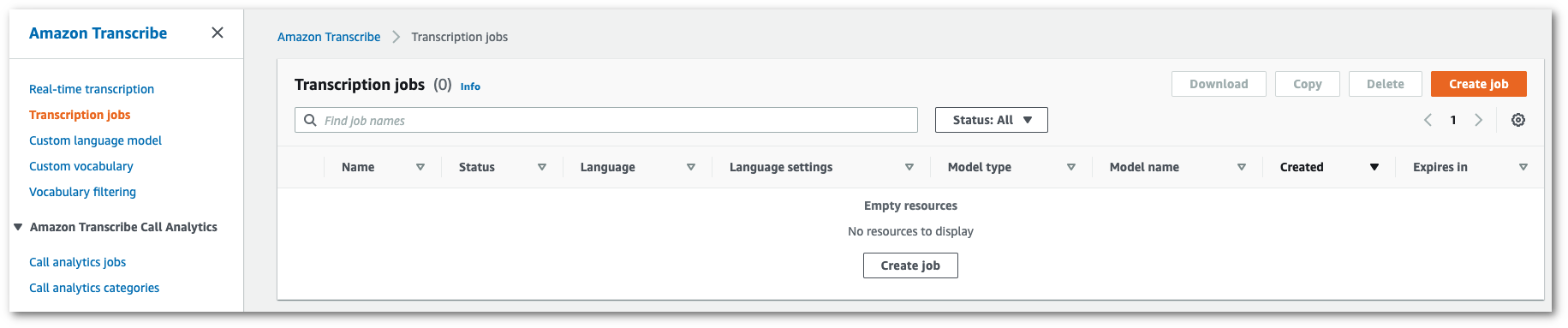
Seleziona Crea processo.
-
Compila i campi nella pagina Specifica i dettagli del processo.
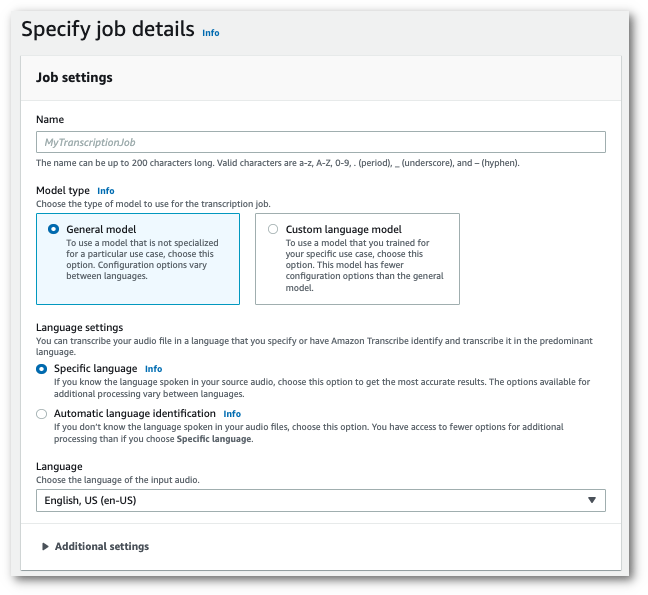
La posizione di input deve essere un oggetto all'interno di un bucket. Amazon S3 Per la posizione di output, puoi scegliere un bucket sicuro Amazon S3 gestito dal servizio oppure puoi specificare il tuo bucket. Amazon S3
Se scegli un bucket gestito dal servizio, puoi visualizzare un'anteprima della trascrizione nella AWS Management Console e puoi scaricarla dalla pagina dei dettagli del processo (vedi sotto).
Se scegli il tuo Amazon S3 bucket, non puoi vedere l'anteprima nel bucket AWS Management Console e devi andare al Amazon S3 bucket per scaricare la trascrizione.

Seleziona Avanti.
-
Seleziona le opzioni desiderate nella pagina Configura processo. Se desideri utilizzare Vocabolari personalizzati o Modelli linguistici personalizzati con la tua trascrizione, devi crearli prima di iniziare il processo di trascrizione.
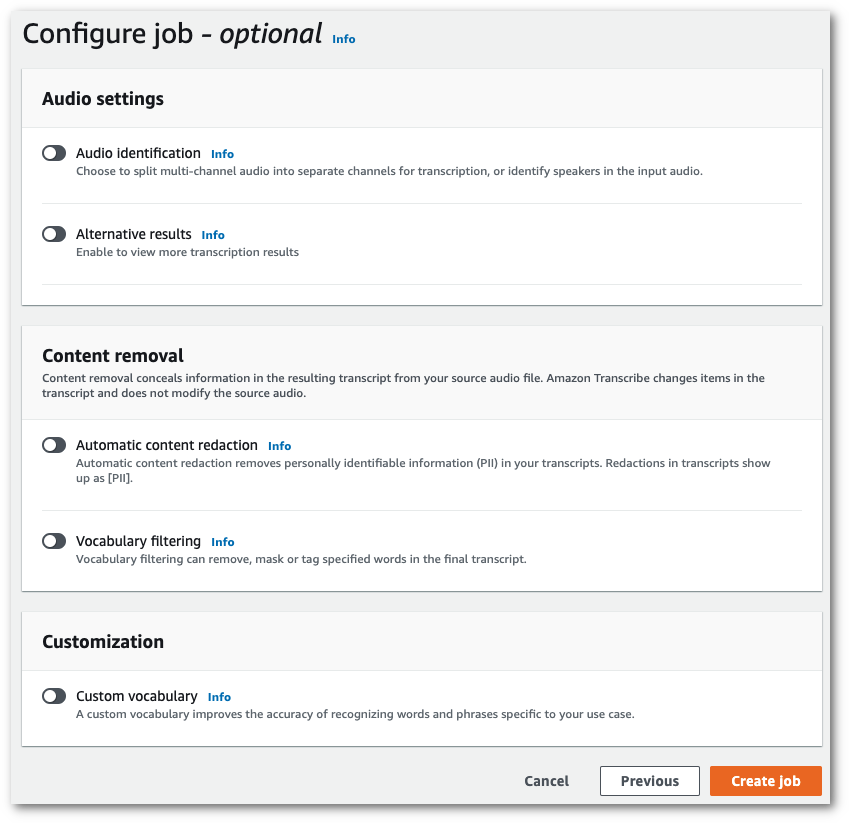
Seleziona Crea processo.
-
Ora ti trovi nella pagina dei Processi di trascrizione. Qui puoi vedere lo stato del processo di trascrizione. Una volta completato, seleziona la tua trascrizione.

-
Stai visualizzando la pagina dei dettagli del processo per la tua trascrizione. Qui puoi visualizzare tutte le opzioni che hai specificato durante la configurazione del tuo processo di trascrizione.
Per visualizzare la trascrizione, seleziona il percorso del file collegato nella colonna di destra in Posizione dei dati di output. Questo ti porta alla cartella di Amazon S3 output che hai specificato. Seleziona il tuo file di output, che ora ha un'estensione .json.
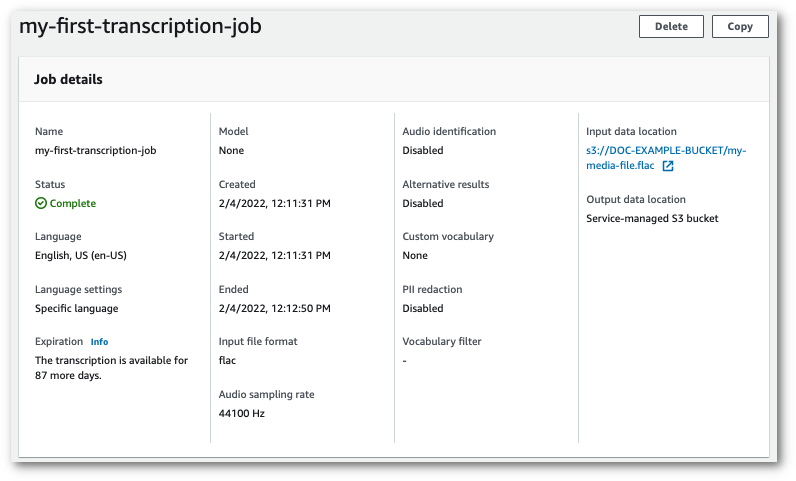
-
Il modo in cui scarichi la trascrizione dipende dal fatto che tu abbia scelto un bucket gestito dal servizio o un bucket personale Amazon S3 . Amazon S3
-
Se hai scelto un bucket gestito dal servizio, puoi visualizzare un riquadro di Anteprima della trascrizione nella pagina delle informazioni del processo di trascrizione, insieme al pulsante Scarica.
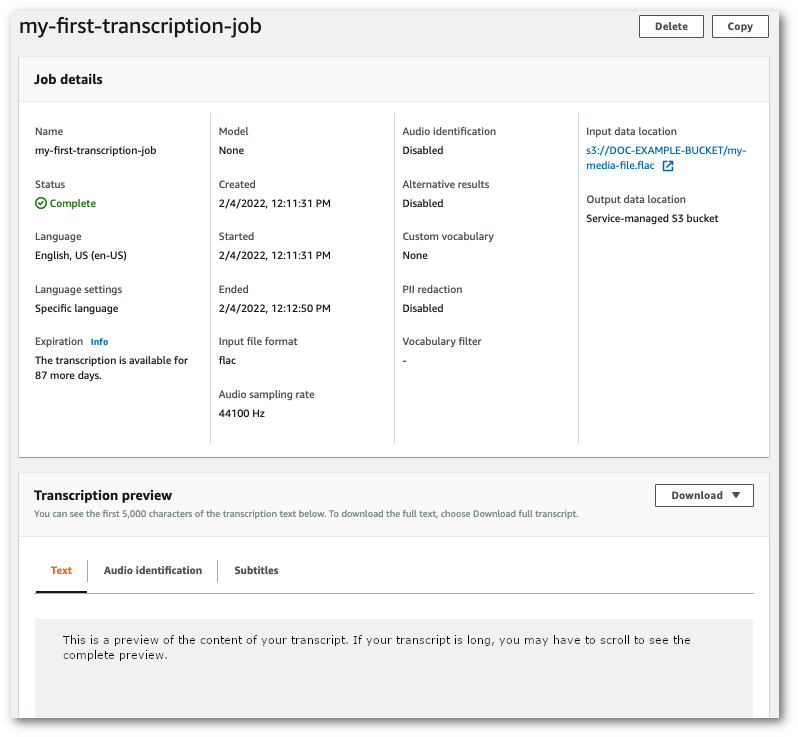
Seleziona Scarica e scegli Scarica trascrizione.
-
Se hai scelto il tuo Amazon S3 bucket, non vedrai alcun testo nel riquadro di anteprima della trascrizione nella pagina delle informazioni del processo di trascrizione. Invece, viene visualizzata una casella informativa blu con un link al bucket che hai scelto. Amazon S3
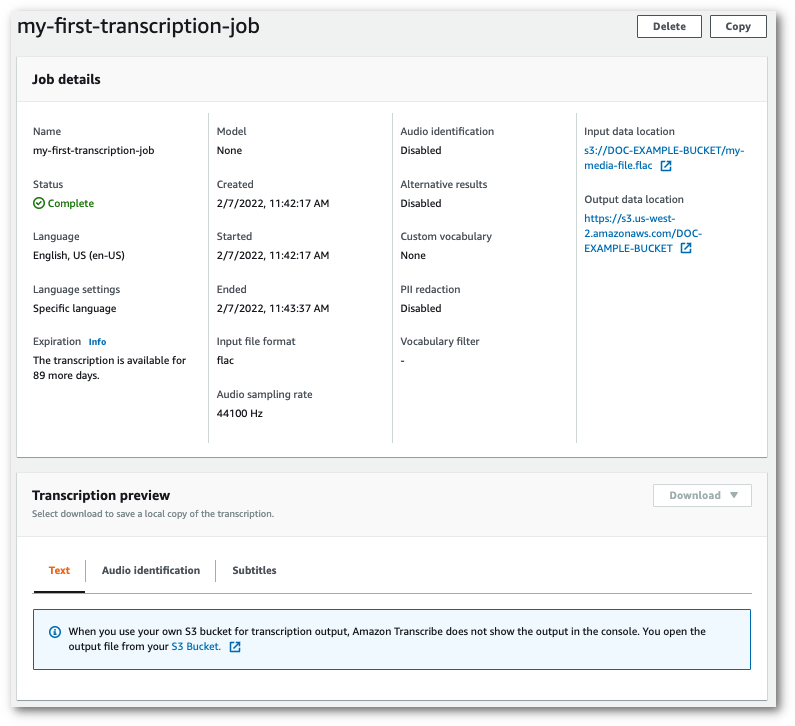
Per accedere alla trascrizione, vai al Amazon S3 bucket specificato utilizzando il link in Posizione dei dati di output nel riquadro dei dettagli del lavoro o il link S3 Bucket nella casella delle informazioni blu nel riquadro di anteprima della trascrizione.
-
-
Nel riquadro di navigazione a sinistra della AWS Management Console
, seleziona Trascrizione in tempo reale. Verrà visualizzata la pagina principale di streaming dove puoi selezionare le opzioni prima di iniziare lo streaming. 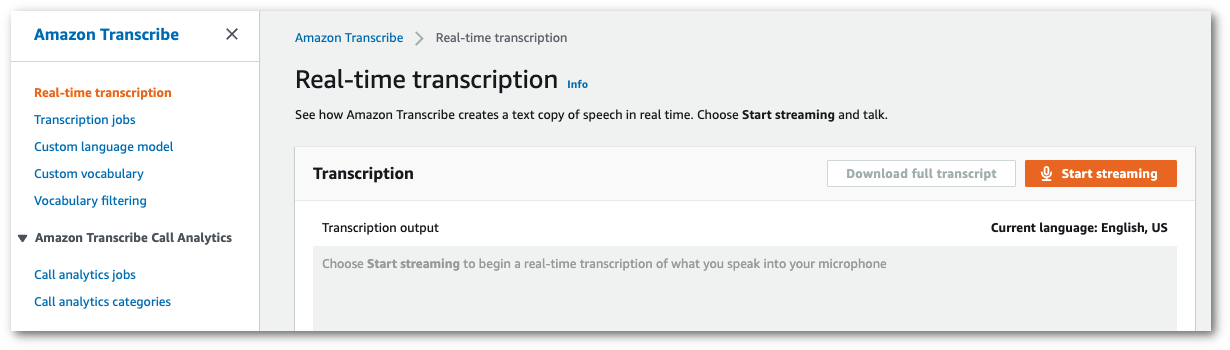
-
Sotto la casella di Output della trascrizione, hai la possibilità di selezionare varie impostazioni linguistiche e audio.
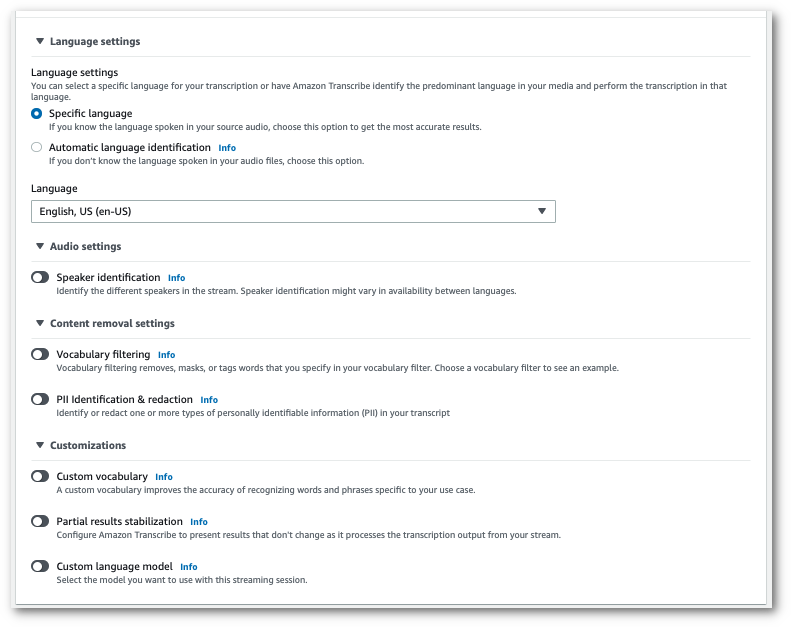
-
Dopo aver selezionato le impostazioni appropriate, scorri fino alla parte superiore della pagina e scegli Avvia streaming, quindi inizia a parlare nel microfono del tuo computer. Puoi vedere il tuo discorso trascritto in tempo reale.
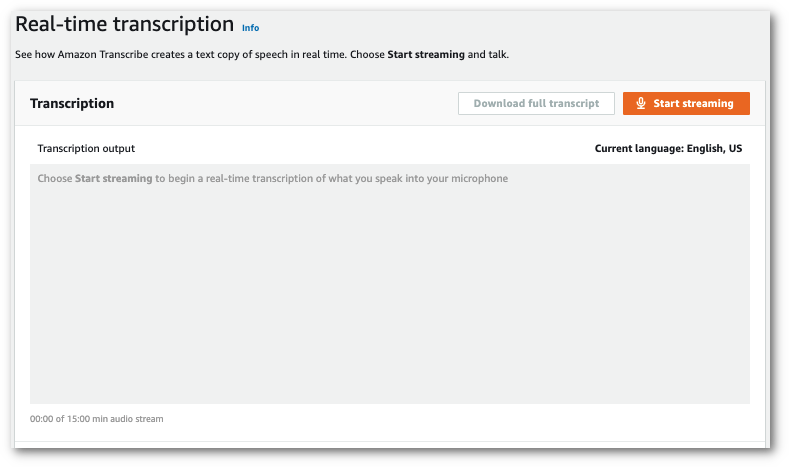
-
Quando hai terminato, seleziona Interrompi streaming.
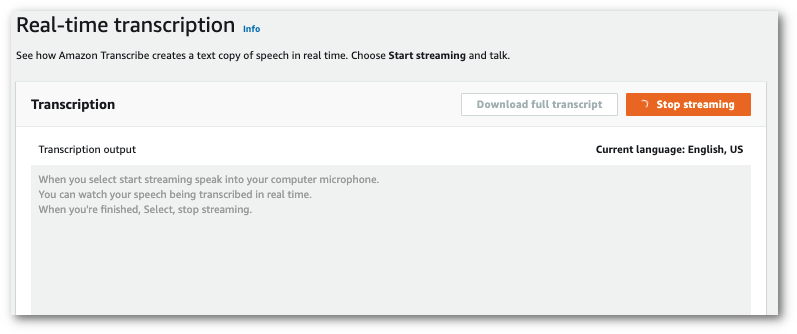
Ora puoi scaricare la trascrizione selezionando Scarica trascrizione completa.